Cómo Transferir Música del iPod Classic al Ordenador
Te diremos diferentes formas para transferir la musica de tu iPod Classic a tu computadora en este artículo.
Sep 05, 2025 • Filed to: Soluciones de Transferencia de Datos • Proven solutions

"Mi MacBook ya no funciona. Quisiera transferir la musica de mi iPod Classic, el cual esta vinculado a mi vieja MacBook a mi nueva MacBook Pro. La nueva MacBook Pro dice que el contenido del iPod se perderá cuando lo sincronices con el. ¿Qué puedo hacer? ¡Ayuda!"
iPod Classic es un producto de apple y te permite escuchar musica conectando unos audifonos. Hay diferentes espacios de almacenamiento en los iPod Classic para que puedas guardar más musica dependiendo a tus requerimientos.
Cuando el almacenamiento del iPod Classic no es lo suficientemente espacioso como pensabas y no quiere perder sus archivos de musica necesitara transferir la musica de su iPod Classic a su computadora o a una mac para guardar dichos archivos. Sin transferir musica de tu iPod Classic a tu PC no podrá agregar más canciones a ese iPod.
Te enseñaremos diferentes formas para transferir la musica de tu iPod a su computadora con esta guia.
Preparaciones Antes de Poder Transferir la Música de su Ipod a su Computadora
Cuando conecte su iPod a la computadora donde tiene iTunes instalado, la música de iTunes que tenga se sincronizará con su iPod, borrando toda la música existente en su iPod.
Para prevenir esto, deverá hacer estos preparativos para transferir los archivos de musica de iPod a PC:
- Desconectar todos los dispositivos iPod, iPhone o iPads de su computadora.
- Ve a "Editar" luego a "Preferencias", esto en caso de la versión de Windows de iTunes, si esta usando la versión de Mac de iTunes, ve a "iTunes" y luego a "Preferencias".
- Da clic en la pestaña de Dispositivos y da clic en la caja donde dice "Prevenir la sincronización automatica de iPods, iPhones y iPads". Despúes de eso, da clic en "Aceptar".
- Conecte su iPod a la computadora y empiece a transferir la musica de su iPod a su computadora.
Metodo 1. Transferir la Música de un iPod Classic a su Computadora Con Unos Cuantos Clics
dr.fone - Transferencia (iOS) es un software para celulares móviles para transferir musica de tu iPod Classic a tu computadora de forma sencilla con unoscuantos clics. Puede transferir música de tu iPod Classic a su computadora y otros dispositivos usando esta herramienta.
Así que si tiene cualquier archivo de musica en tu iPod Classic entonces puede transferirlo directamente a iTunes o cualquier dispositivo compatible. Esta herramienta de transferencia le permite manejar la libreria de su iPod Classic de forma sencilla, así que puede borrar o agregar nuevas canciónes o transferirlas a otro dispositivo.
dr.fone - Transferencia (iOS) también puede ayudarle a transferir música de iPod Shuffle, iPod Nano y iPod touch a su computadora.

dr.fone - Transferencia (iOS)
Transfiere Música de iPhone/iPad/iPod a su PC sin iTunes
- Transfiere, maneja, exporta/importa su música, fotos, videos, contactos, mensajes SMS, aplicaciones, etc.
- Crea respaldos de tu musica, fotos, videos contactos, mensajes SMS, aplicaciónes, etc. a tu computadora y restauralos fácilmente.
- Transfiere musica, fotos, videos, contactos, mensajes, etc. de un dispositivo inteligente a otro.
- Transfiere archivos multimedia entre dispositivos iOS y iTunes.
- Soporta todos los modelos de iPhone, iPad y iPod touch con cualquier versión de iOS.
Cómo transferir musica de su iPod Classic a su Computadora.
Paso 1: Descarga, instala y abre dr.fone - Transferencia (iOS). Verás la interface pidiendo que conecte su iPod Classic a su computadora.
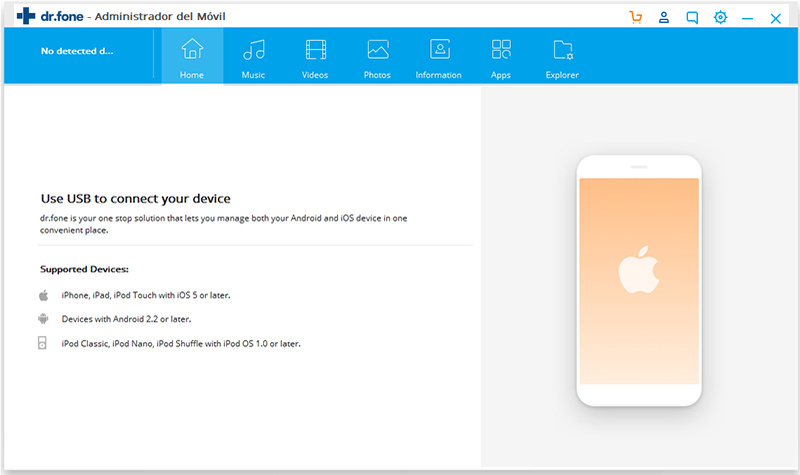
Paso 2: Ahora que su iPod Classic está conectado a su computadora por medio del cable USB. dr.fone - Transferencia (iOS) detectará el dispositivo y mostrará los detalles de su iPod. También podrá ver el espacio disponible de su iPod aquí.
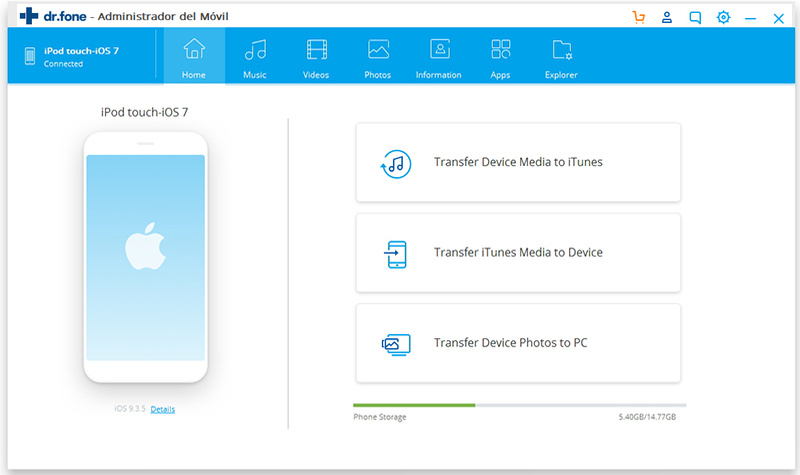
Paso 3: Para transferir la musica de su iPod Classic a su computadora, dé clic en la pestaña de "Música" en la parte superior de la pantalla.
dr.fone - Transferencia (iOS) cargará su libreria de música. Después de que termine de cargar la libreria, selecciona los archivos de música que desee transferir a su computadora y dé clic en la opción "Exportar" que se encuentra arriba de la sección de música. Por último, seleccione "Exportar a PC".
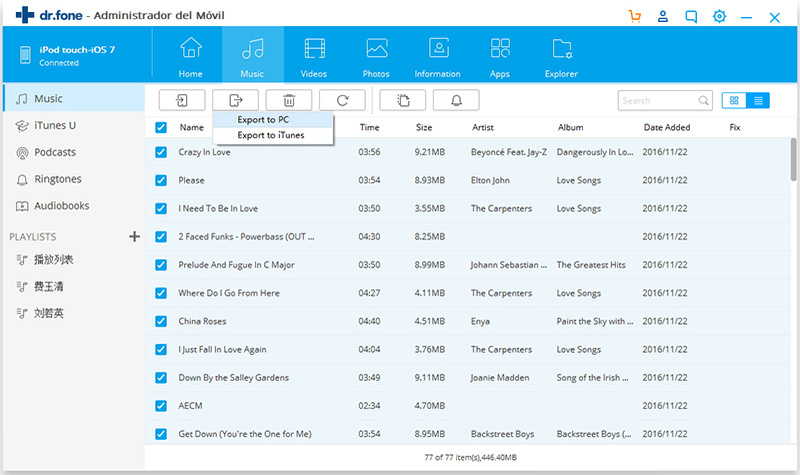
Paso 4: Una vez haya dado clic en "Exportar a PC", una ventana aparecerá, preguntando por la carpeta de destino.
Seleccione la carpeta donde quiere transferir música desde su iPod Classic a su computadora. Dé clic en "OK" para terminar el proceso. dr.fone - Transferencia (iOS) automaticamente transferirá todos los archivos de música a su computadora.
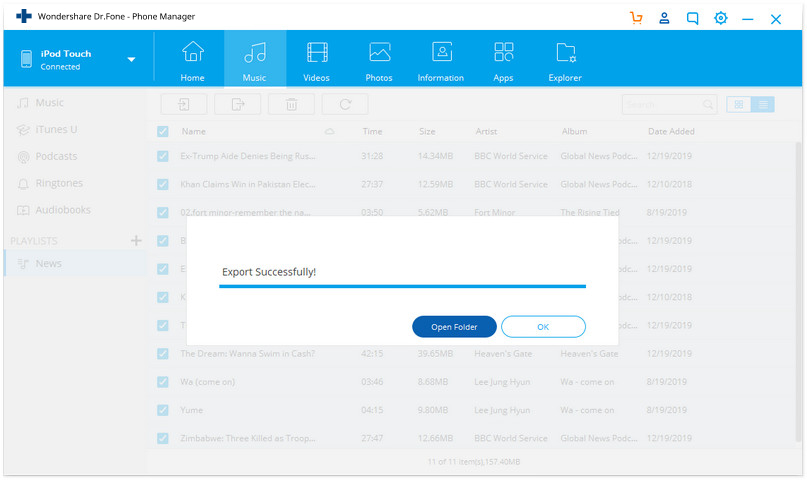
Vídeo Tutorial: Cómo transferir música de un iPod Classic a una computadora
Cómo transferir la música de un iPod a iTunes
Esta herramienta también te permite transferir música directamente de un iPod a iTunes independientemente de iTunes mismo. Solo seleccione "Transferir Media del Dispositivo a iTunes" en la pantalla principal y entonces podrás completar el proceso con unos cuantos clics.
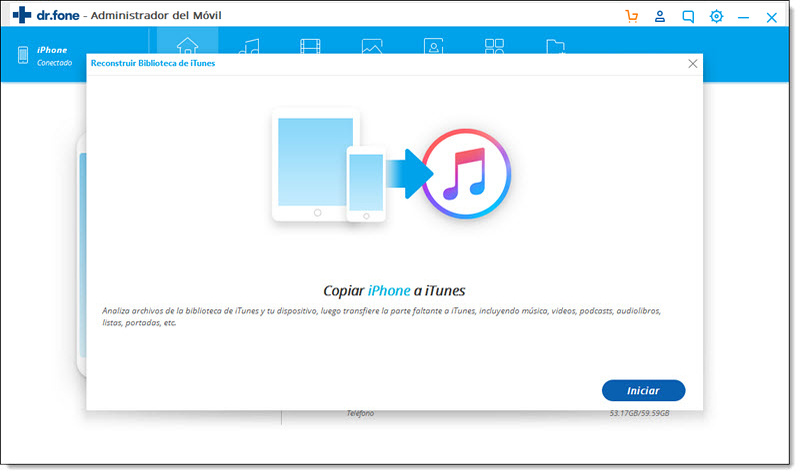
Método 2. Transferir música de un iPod Classic a una computadora con iTunes
También puede transferir musica de su iPod Classic a su computadora usando iTunes.
Apple permite a los usuarios ver sus iPod Classic como un disco extraible, pero solo para los iPod. Si usted es un usuario de iPhone o iPad no podrá ver sus iPhone o iPad como discos extraibles. Necesitará iTunes para ver los archivos y editar o borrarlos. Para usuarios de iPod es posible.
Restricciones de iTunes al transferir música deun iPod a una computadora
Using iTunes to transfer music from iPod Classic to computer is also a good way for iPod Classic users but there are some problems which you will face while transferring music to computer.
Usando iTunes para transferir música de un iPod a una computadora es bastante bueno para los usuarios de iPod Classic, pero hay unos cuantos problemas que se encontrará mientras transfierá música a su computadora
- Deberá tener suficiente conocimiento sobre la técnologia para usar este método dado a que necesita realizar cambios en nuestro software de iTunes.
- Los datos transferidos de esta forma no son perfectos porque no se puede transferir música de forma apropiada. Toma mucho tiempo transferir música sin información id3.
Como transferir música de un iPod Classic a una computadora usando iTunes
Paso 1: Para transferir música de un iPod Classic a una computadora usando iTunes, necesita conectar su iPod a su computadora e iniciar iTunes.
Despues de iniciar iTunes, haga clic en su dispositivo, vaya a la ventana de resumen, desplácese hacía abajo y habilite la caja donde dice "Habilitar uso de disco".
Nota: Si no lo haces, no podrás ver su iPod en Mi PC.
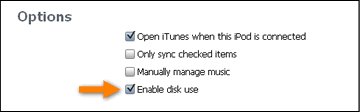
Paso 2: Ahora ve a Mi PC. Ahora será capaz de ver su iPod.
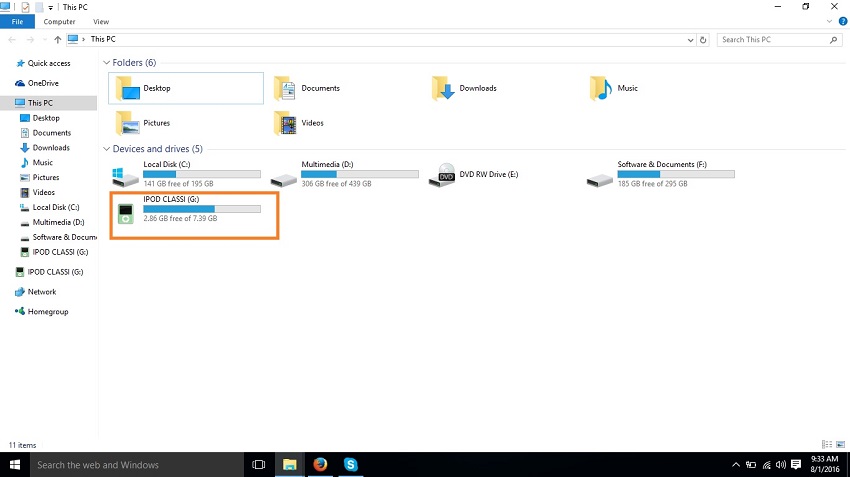
Paso 3: Ahora tiene que mostrar los archivos ocultos para ver los archivos disponibles en su iPod. Haga clic en la pestaña de "Vista", y habilite la opción "Ver archivos ocultos".
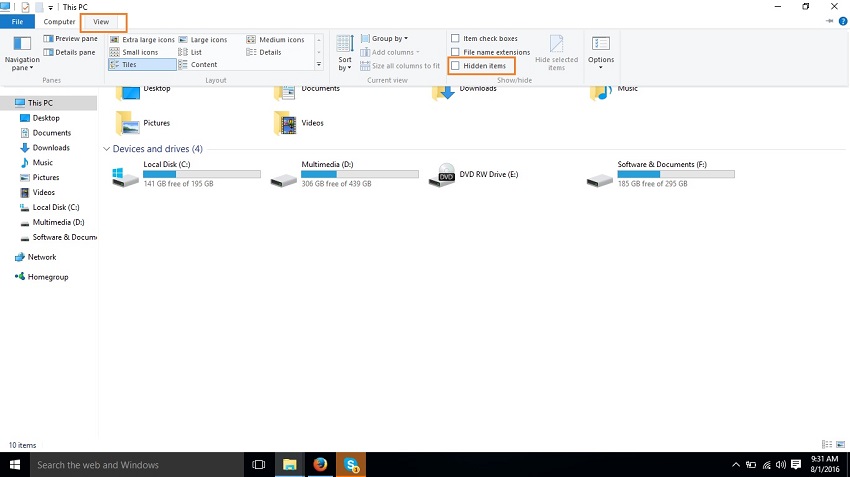
Paso 4: Haga doble clic en su iPod en Mi PC y ahora vaya a iPod_Control > Music.
Aquí todos sus archivos de música están disponibles. Hay tantas carpetas que necesitará buscar por los archivos que desee. Copie todos los archivos que desee transferir de su iPod Classic a su computadora.
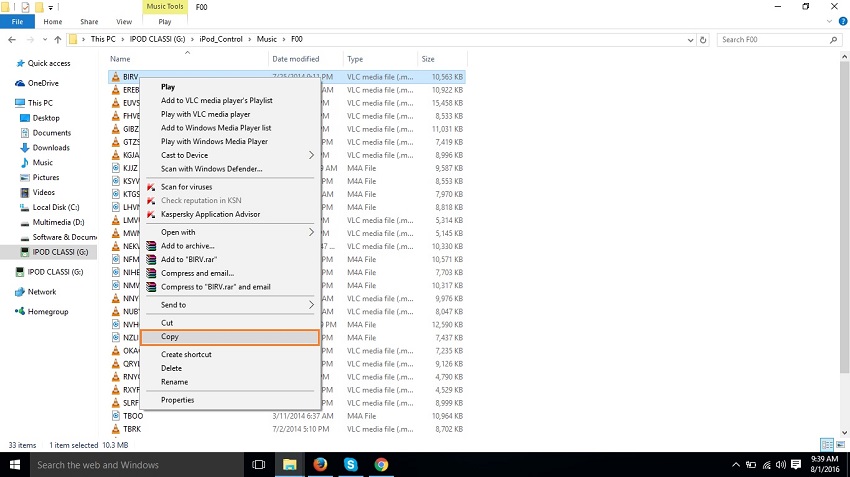
También le recomendamos:
- Cómo Transferir Música No Comprada de un iPod a iTunes Facílmente
- 2 Métodos Para Transferir MP3 a iPhone X/8/7/6S/6 (Plus) Con o sin iTunes
Sincronizar música de iPod a PC: ¿Cúal método escoger?
|
Transferir música de un iPod Classic a una Computadora |
dr.fone - Transfer (iOS) | iTunes |
|---|---|---|
|
Transferir música a diferentes dispositivos, celulares Android, PC, Mac e iTunes sin limites. |

|
|
|
Usar iTunes con Android |
|
|
|
Manegar música sin restricciones de iTunes |

|

|
|
Perfectamente respaldar/restaurar libreria de iTunes |

|
|
|
Crear tu CD mixtape personal de forma sencilla |

|
|
|
Reproductor de música profesional |

|

|
|
Convertir a un formato soportado por su dispositivo y iTunes |

|
|
|
Arreglar etiquetas, portadas musicales y eliminar duplicados |

|
|
|
Soporta dispositivos Android |

|
|
|
Transferir música de un iPod Classic a su computadora |

|

|
Conclusión
Arriba se encuentran las dos maneras para transferir música de un iPod Classic a una computadora: dr.fone - Transferencia (iOS) y transferir usando iTunes.
dr.fone - Transferencia (iOS) puede transferir música de un iPod Classic a una computadora facilmente porque transfiere su música con información completa como el nombre del archivo de música, portada del álbum del archivo musical e información id3 completa de la canción.
Pero si usa iTunes para transferir música a su computadora, no podrá ver los nombres de sus archivos de música y no se completará la infomación id3 de forma automática.
¿Por qué no descargar y probar dr.fone? Si esta guía te ayudó, no te olvides de compartirla con tus amigos.
Transferencia
- Transferencia de iPod Transfer

















Paula Hernández
staff Editor